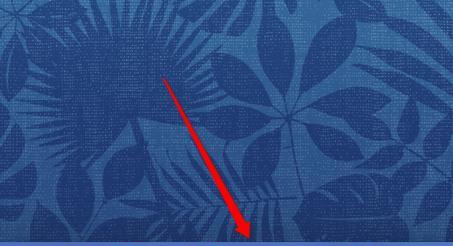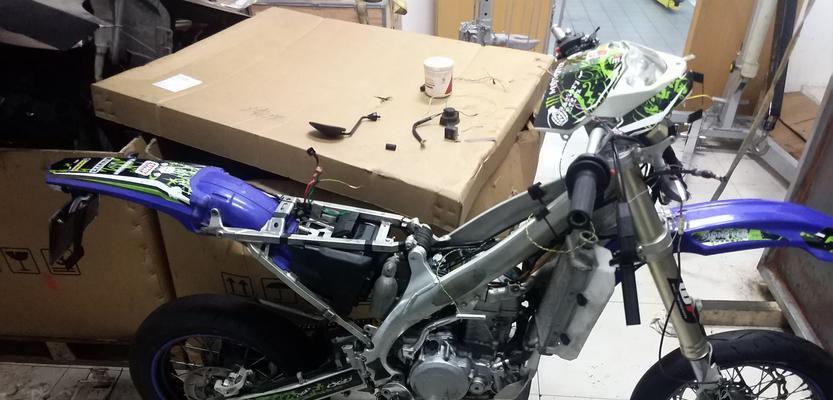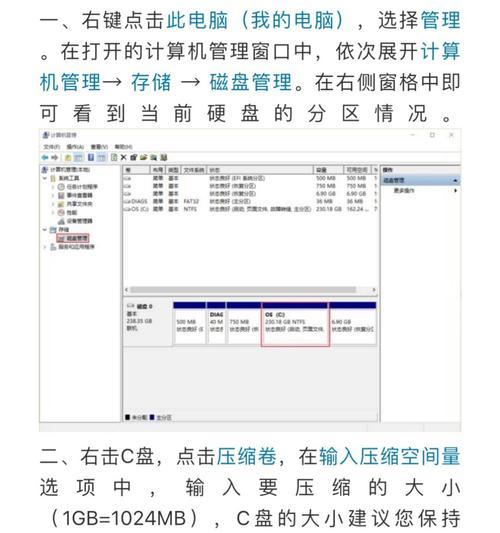随着固态硬盘的普及和降价,越来越多的用户开始选择使用固态硬盘作为系统安装的首选。本文将详细介绍如何使用固态硬盘来安装Win7操作系统,帮助读者了解并掌握这一过程。

准备工作
为了顺利安装Win7系统,我们首先需要准备一台电脑和一个空的固态硬盘。确保电脑硬件兼容Win7系统,并且将固态硬盘与电脑连接好。
备份数据
在进行系统安装之前,务必备份重要数据,因为安装系统会格式化固态硬盘,导致所有数据丢失。
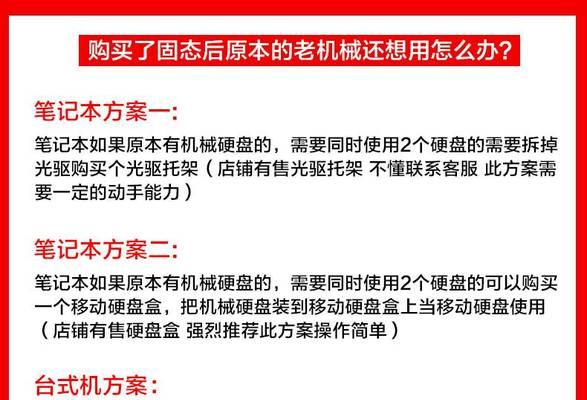
选择合适的安装介质
可以选择使用光盘或者U盘来进行Win7系统的安装。根据自己的情况选择合适的安装介质,并将其准备好。
BIOS设置
在安装Win7之前,需要进入电脑的BIOS设置界面,将固态硬盘设置为第一启动项。这样电脑在开机时会首先识别固态硬盘。
开始安装
将准备好的安装介质插入电脑,并重新启动电脑。按照屏幕上的指示,进入Win7的安装界面。

选择语言、时区和键盘布局
在安装界面上,选择适合自己的语言、时区和键盘布局,并点击“下一步”继续。
接受许可协议
在下一步中,需要阅读并接受Win7的许可协议。仔细阅读协议内容后,勾选“我接受许可协议”并点击“下一步”。
选择安装类型
根据个人需求,选择“自定义(高级)”安装类型,以便对固态硬盘进行格式化和分区。
创建分区
在接下来的界面中,选择固态硬盘,并点击“新建”来创建一个新的分区。根据个人需求设置分区大小,并点击“应用”保存设置。
安装系统
选择刚刚创建好的分区,并点击“下一步”开始安装Win7操作系统。系统会自动进行安装,并在完成后重新启动电脑。
系统设置
在重新启动后,按照屏幕上的指示,进行一些基本的系统设置,如选择计算机名称、创建用户账户等。
驱动安装
根据电脑硬件的不同,可能需要安装相应的驱动程序。可以从电脑制造商的官方网站上下载并安装最新的驱动程序。
系统更新
打开“控制面板”,找到“Windows更新”,并选择“检查更新”来获取并安装最新的系统更新补丁。
安装常用软件
根据个人需求,安装一些常用的软件,如浏览器、办公软件、杀毒软件等,以满足日常使用需求。
优化系统性能
通过设置系统参数、清理垃圾文件、优化启动项等方式,进一步提升固态硬盘上Win7系统的性能表现。
通过本文的教程,我们可以了解到使用固态硬盘安装Win7操作系统的整个过程。希望读者能够按照这些步骤顺利完成系统安装,并享受到固态硬盘带来的快速启动和高效运行的优势。